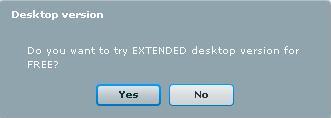-Рубрики
- кактусы (141)
- кактусы (29)
- для дневника (119)
- фоны (8)
- для компьютера (78)
- кулинария (1)
- любимые мультфильмы (15)
- музыка (13)
- позитив (78)
- православие (2)
- путеводитель по лиру (9)
- рукоделие (18)
- ссылки (47)
- флеш (67)
-Поиск по дневнику
-Подписка по e-mail
-Статистика
Без заголовка |
Это цитата сообщения Лена_Солнышко [Прочитать целиком + В свой цитатник или сообщество!]
Удивительные и загадочные совы!
Ацтеки и майя придерживались мнения, что в сове воплощается демоническое ночное существо: посылающее грозные предзнаменования подземного бога, выступающее вестником смерти, а также проводником душ после смерти. Что же это за птица — Сова? Расскажем вам подробнее об этом удивительном и загадочном существе..
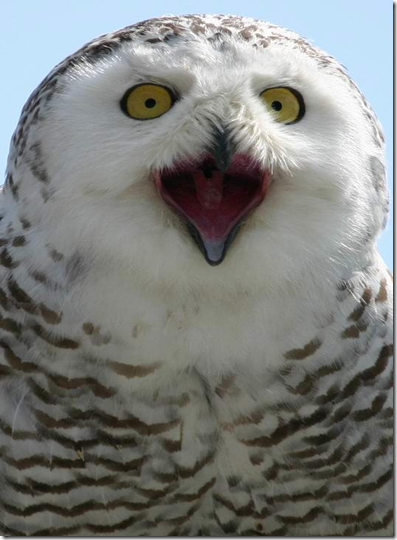
|
|
Цитата сообщения НебоОблака
КотоЁжики |
КотоЁжики.HedgeKittens
На одном из дачных участков умерла мама-ежиха, и ее слепые детки остались одни... Но на помощь пришла кошка Соня. Почему? Да потому что Соня - тоже мама и никогда не бросит голодного малыша - пусть он и ежик!
|
Комментарии (0) |
Цитата сообщения santa3
Без заголовка |
|
Комментарии (0) |
Как просматривать любое видео на компьютере. |
Это цитата сообщения Владимир_Шильников [Прочитать целиком + В свой цитатник или сообщество!]
http://subscribe.ru/group/uchimsya-rabotat-v-kompyuternyih-programmah/2748238/Зачастую нам приходится смотреть видео не в браузере, а прямо на компьютере. Эти видеофайлы могут быть разных форматов, например AVI, MP4, FLV и т.п.
Проблема в том, что встроенный проигрыватель далеко не всегда воспроизводит эти форматы, поэтому сегодня мы раз и навсегда решим эту проблему!
По этой теме есть видео-урок, который Вы увидите прямо сейчас:
|
ПЕСНИ С ИМЕНАМИ |
Это цитата сообщения _Lyubasha_K_ [Прочитать целиком + В свой цитатник или сообщество!]
|
Венгерская теплица |
Это цитата сообщения ASPIDISTRA1 [Прочитать целиком + В свой цитатник или сообщество!]
 Венгерские садоводы используют оригинальный сборно-разборный вариант деревянной теплицы без единого гвоздя. Она состоит всего из нескольких деталей, собирающихся за считанные минуты. Сделайте из досок или толстой фанеры (шириной 230 мм, а толщину и длину выберите сами) две поперечины, две треугольные боковины, три кронштейна, одну распорку, две или четыре рамы, две упорные стойки (из планок подходящей длины и сечения). Все деревянные детали покройте 2—3 раза горячей олифой, а потом водоотталкивающей краской На сборку рам обратите особое внимание. Благода шарнирному креплению, которое состоит из штырей и кронштейнов, их можно открывать или снимать совсем.
Венгерские садоводы используют оригинальный сборно-разборный вариант деревянной теплицы без единого гвоздя. Она состоит всего из нескольких деталей, собирающихся за считанные минуты. Сделайте из досок или толстой фанеры (шириной 230 мм, а толщину и длину выберите сами) две поперечины, две треугольные боковины, три кронштейна, одну распорку, две или четыре рамы, две упорные стойки (из планок подходящей длины и сечения). Все деревянные детали покройте 2—3 раза горячей олифой, а потом водоотталкивающей краской На сборку рам обратите особое внимание. Благода шарнирному креплению, которое состоит из штырей и кронштейнов, их можно открывать или снимать совсем.|
|
Ненужный объект на фотографии? |
Это цитата сообщения Жагуара [Прочитать целиком + В свой цитатник или сообщество!]
Убираем его в 3 шага:
Есть достаточно много способов, чтобы убрать лишний объект с фотографии - это и действия в фотошопе, и программа inpaint, но установка этих программ, активация и совершение действий требуют времени, которого порой очень не хватает.
Я Вам хочу порекомендовать абсолютно бесплатный сайт, аналог программы inpaint, позволяющий в режиме онлайн избавиться от ненужного объекта на фото всего за 3 шага.
Итак, начнем:
Шаг 1: Выбираем на компьютере нужное фото и загружаем его на сайт с помощью кнопочки Load image
Шаг 2: Выбираем необходимый размер кисти для закрашивания ненужного объекта. При необходимости увеличиваем или уменьшаем загруженное изображение с помощью значка Лупа. После закрашивания объекта нажимаем кнопку Inpaint и ждем.
После обработки фотографии вылезет окошко с вопросом - А не хотите ли Вы приобрести программу Inpaint, чтобы удалять объекты с фото без подключения к интернету. Смело жмите No.
Шаг 3: Сохраняем полученный результат с помощью кнопки с изображением дискеты.
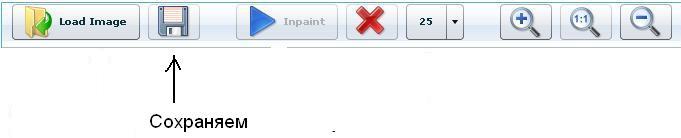
Вот и все. 3 простых шаги и ненужный объект с фотографии будет убран. Ниже я покажу пару примеров с результатами действий этого сервиса
|
Чем открыть файлы различных форматов |
Это цитата сообщения Tatiana_Goroshko [Прочитать целиком + В свой цитатник или сообщество!]
Чем открыть файлы различных форматов
Очень часто бывает так, что Вы скачали файл, а открыть его не можете, так как он скачался в том формате, о котором Вы мало что знаете. Этот пост поможет Вам узнать, какие бывают типы файлов, и чем открывать каждый из них.
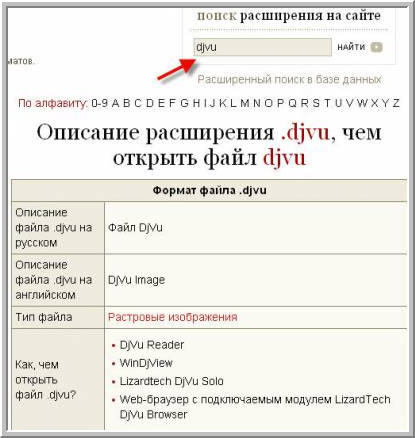
|
Написать текст на картинке |
Это цитата сообщения принцеска_1 [Прочитать целиком + В свой цитатник или сообщество!]
|
|
|
Удаляем всё лишнее на ЛиРу в браузере «Google Chrome» |
Это цитата сообщения ТАТЬЯНА_51 [Прочитать целиком + В свой цитатник или сообщество!]
Удаляем всё лишнее на ЛиРу в браузере «Google Chrome»
В связи с появлением на ЛиРу новой нижней панели, содержащей 6 видео, пришло время рассказать о замечательном расширении "AdBlock Plus", которое поможет вам избавиться как от этой панели, так и от рекламы на большинстве сайтов.
Кому интересно

Решение для браузера Opera
Решение для браузеров семейства Mozilla Firefox
LI 5.09.15
|
Как скопировать со страницы некопируемый текст |
Это цитата сообщения BraveDefender [Прочитать целиком + В свой цитатник или сообщество!]
Некоторые страницы имеют такое свойство, что текст на них невозможно выделить или невозможно скопировать. Веб-мастера хотят защитить контент от копирования и применяют разные уловки: отключают клик правой кнопкой мышки и так далее.
В большинстве таких случаев можно воспользоваться очень простым способом для копирования "некопируемого" текста (мне чёта лень делать скриншоты - поэтому пишу буквами).
Открываем страницу с текстом. Нажимаем комбинацию клавиш Ctrl и U (откроется исходный код страницы). Те, кто умеют, копируют код нужного текста. Те, кто испугался обилия знаков, копируют весь код - Ctrl+A и Ctrl+C (буквы латинские).
Затем создаем новое сообщение на Лиру. Нажимаем "Источник" в расширенном редакторе и вставляем скопированный код (Ctrl+V).
Сохраняем в черновик (хотя, можно и не сохранять - кто захочет, сам догадается, что делать дальше).
Смотрим внимательно на черновик, находим нужный фрагмент страницы и спокойно копируем текст.
Серия сообщений "Коды. HTML и ВВ [Codes. HTML&BB]":
Часть 1 - Использование спецкодов (ВВ-кодов) на Лиру
Часть 2 - Как скачать сразу все фотографии по ссылкам-превью с помощью плагина DownThemAll! для Firefox
...
Часть 7 - Простой способ вставить картинку
Часть 8 - Как вставить открытку (картинку) в личное сообщение на ЛиРу
Часть 9 - Как скопировать со страницы некопируемый текст
|
Основные комбинации на клавиатуре, которые могут заменить мышку и ... облегчить Вашу жизнь! |
Это цитата сообщения Nelya_Gerbekova [Прочитать целиком + В свой цитатник или сообщество!]
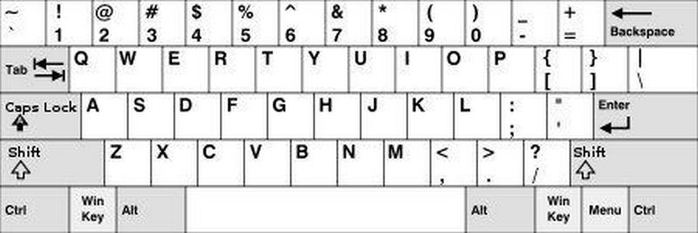
Если вы много работаете с компьютером, то вы знаете, что для быстрой и продуктивной работы нужно стараться обходиться без мыши.
|
Урок «Вырезаем Текст из любого Изображения» |
Это цитата сообщения LenysikR [Прочитать целиком + В свой цитатник или сообщество!]

|
Размещение музыки с другого сайта на ЛиРу (и не только на ЛиРу) |
Это цитата сообщения Rost [Прочитать целиком + В свой цитатник или сообщество!]
Только сегодня! Эксклюзивное предложение! Все ссылки на работу с музыкой с других сайтов на ЛиРу в одном сообщении!
Как вставить музыку с Яндекс.Музыки?
Как вставить музыку с сайта «privet.ru»?
Как вставить музыку с сайта «megalyrics.ru»?
Как вставить музыку с сайта «prostopleer.com»?
Как вставить музыку с плейлистом с сайта «prostopleer.com»?

LI 5.09.15
|
Архив музыки ЛиРу |
Это цитата сообщения Millli [Прочитать целиком + В свой цитатник или сообщество!]
Ура! Вспомнила, как найти архив музыки, закачанной на ЛиРу!

Замечательно, что есть такой АРХИВ, так как закачка музыки в дневник ограничена.
Чудесно, что там есть и поисковик, что значительно облегчает поиск нужной мелодии.
P.S. Здесь архив ВИДЕО
|
|
Понравилось: 1 пользователю
Рассада из стакана |
Это цитата сообщения Чайка-белая_птица [Прочитать целиком + В свой цитатник или сообщество!]

Владимир Ильинов:Прочитал совет по выращиванию рассады. Называется "московский". Решил применить
 Результат прекрасный !!!.
Результат прекрасный !!!.
|
|
Создаем на рабочем столе,,хитрую папку,, |
Это цитата сообщения ket373 [Прочитать целиком + В свой цитатник или сообщество!]
Для тех, кому есть, что спрятать от посторонних глаз, пост будет полезен. В эту папку можно складывать секретный материал и никто не догадается, что и где. Поехали. Создаём на рабочем столе новую папку Выбираем пункт "Переименовать" ----> зажимая клавишу "Alt" и удерживая её нажатой, жмём по очереди цифры 2 5 5 (Обязательно жать их на дополнительной цифровой клавиатуре, которая расположена справа!)
Выбираем пункт "Переименовать" ----> зажимая клавишу "Alt" и удерживая её нажатой, жмём по очереди цифры 2 5 5 (Обязательно жать их на дополнительной цифровой клавиатуре, которая расположена справа!)  Теперь папка не имеет названия, но её всё ещё видно
Теперь папка не имеет названия, но её всё ещё видно Заходим в "Свойства" папки
Заходим в "Свойства" папки Далее "Настройка" ----> "Сменить значок" и находим прозрачную иконку, нажимаем "Ок"
Далее "Настройка" ----> "Сменить значок" и находим прозрачную иконку, нажимаем "Ок" Жмём "Ок"
Жмём "Ок" О чудо! Папка исчезла!Теперь можешь скидывать в " пустоту" всё что угодно и никто об этом не узнает ;)
О чудо! Папка исчезла!Теперь можешь скидывать в " пустоту" всё что угодно и никто об этом не узнает ;)
|
Выкройки штор |
Это цитата сообщения Tatiana_Goroshko [Прочитать целиком + В свой цитатник или сообщество!]
|
Tubeviewer - просмотрщик файлов PSP |
Это цитата сообщения Mademoiselle_Viv [Прочитать целиком + В свой цитатник или сообщество!]

Работая в программе PSP, я скачиваю много файлов в формате этой программы.
И на моем компьютере эти файлы выглядели так:

Это было не удобно, так как приходилось переименовывать, но все равно невозможно было запомнить, как они выглядят внутри.
Я установила на своем компьютере программку Tubeviewer и теперь я вижу все нужные мне файлы
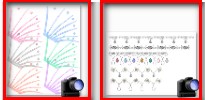
Кому эта идея нравится - скачивайте и устанавливайте.
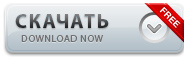
|
ВАС НЕ ВЗЛОМАЛИ, ВЫ ПОДЦЕПИЛИ ВИРУС... |
Это цитата сообщения MANGIANA [Прочитать целиком + В свой цитатник или сообщество!]
Серия сообщений "Безопасность в интернете":
Часть 1 - ПОЛЕЗНАЯ ИНФОРМАЦИЯ ОБ АНТИВИРУСНИКАХ, БЕСПЛАТНОЕ УДАЛЕНИЕ БАННЕРА (РЕКЛАМНОГО МОДУЛЯ) С РАБОЧЕГО СТОЛА И РАЗБЛОКИРОВКА WINDOWS
Часть 2 - Бесплатный сервис для борьбы с программами-вымогателями
...
Часть 6 - ПРОВЕРКА ПОЧТИ ВСЕХ УЯЗВИМОСТЕЙ И БАГОВ ВАШЕЙ СИСТЕМЫ
Часть 7 - Программа для открытия паролей под звездочками. Asterisk Key
Часть 8 - ВАС НЕ ВЗЛОМАЛИ, ВЫ ПОДЦЕПИЛИ ВИРУС...
Часть 9 - МЕШАЕМ ВИРУСУ ВОЙТИ В НАШ КОМПЬЮТЕР !
Часть 10 - Очередное непутёвое разводилово
Часть 11 - ТЕСТИРОВАНИЕ АНТИВИРУСНИКА НА ЭФФЕКТИВНОСТЬ ЗАЩИТНЫХ ФУНКЦИЙ
|